 Page de garde > La programmation > Utilisation de Polars avec NVIDIA GPU (CUDA), sous Windows avec WSL2
Page de garde > La programmation > Utilisation de Polars avec NVIDIA GPU (CUDA), sous Windows avec WSL2
Utilisation de Polars avec NVIDIA GPU (CUDA), sous Windows avec WSL2
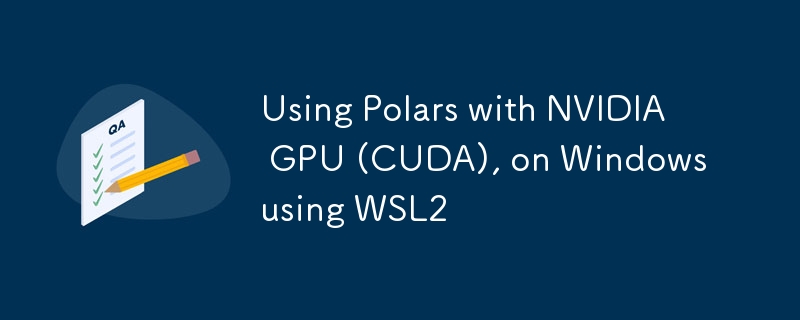
Tout d'abord, faites-moi savoir si j'ai raté quelque chose ou si quelque chose ne va pas, ou si vous avez des questions
Mesures
WSL2
- Installez n'importe quelle distribution Linux via le Windows Store (Ubuntu 22.04 par exemple)
- Démarrez-le et créez un utilisateur
- Définissez WSL version 2 par défaut en exécutant cette commande dans l'invite de commande ou Powershell (sur votre appareil Windows)
wsl --set-default-version 2
Création d'un environnement virtuel dans WSL2
1. Installez Python sur l'instance WSL2 en exécutant ces commandes
sudo apt update sudo apt install python3 python3-pip python3-venv
2. Créez un nouvel environnement virtuel
python3 -m venv# examples python3 -m venv myenv # or python3 -m venv gpu-env
Vous pouvez créer cet environnement virtuel dans le dossier racine. Après cela, vous pouvez simplement créer de nouveaux dossiers dans le dossier racine, et ceux-ci utiliseront tous cet environnement virtuel. De cette façon, vous n’avez pas besoin de créer un nouvel environnement virtuel à chaque fois. (Le temps d'installation est très long et vous ne voudrez probablement pas le faire à chaque fois)
3. Activez l'environnement virtuel
source/bin/activate # examples source myenv/bin/activate # or source gpu-env/bin/activate
Si vous avez activé avec succès l'environnement virtuel, vous devriez voir (
) sur le côté gauche du terminal, avant chaque ligne Vous pouvez ensuite le désactiver en tapant deactivate, mais pour l'instant laissez-le activé pour le tutoriel
Installation de packages pip dans un environnement virtuel
pip install polars[gpu] pandas numpy tensorflow[and-cuda]
REMARQUE : vous devez être dans un environnement virtuel activé pour pouvoir exécuter les commandes pip-install. Sinon, vous obtiendrez une erreur vous demandant de créer un environnement virtuel
Utiliser l'environnement virtuel dans VS Code
Vous pouvez ouvrir VS Code en tapant code . dans la borne. Cela installera et ouvrira l’installation de VS Code sur l’instance WSL. Cette installation ne dispose pas de toutes les extensions que vous avez sur votre installation Windows (par exemple Python, GitHub Copilot, Jupyter). Vous pouvez (devoir) les réinstaller via l'onglet Extensions de VS Code.
Lors de la sélection d'un interpréteur, sélectionnez
- ✅ gpu-env (Python 3.11.2)
- ❌ Python 3.11.2 /bin/python3
- ❌ Python 3.11.2 /usr/bin/python3
-
 Pourquoi DateTime :: Modify de PHP («+ 1 mois») produit-il des résultats inattendus?Modification des mois avec PHP DateTime: Découvrir le comportement prévu Lorsque vous travaillez avec la classe DateTime de Php, l'ajout o...La programmation Publié le 2025-04-12
Pourquoi DateTime :: Modify de PHP («+ 1 mois») produit-il des résultats inattendus?Modification des mois avec PHP DateTime: Découvrir le comportement prévu Lorsque vous travaillez avec la classe DateTime de Php, l'ajout o...La programmation Publié le 2025-04-12 -
 Comment réparer « Erreur générale : le serveur MySQL 2006 a disparu » lors de l'insertion de données ?Comment résoudre « Erreur générale : le serveur MySQL 2006 a disparu » lors de l'insertion d'enregistrementsIntroduction :L'insertion de d...La programmation Publié le 2025-04-12
Comment réparer « Erreur générale : le serveur MySQL 2006 a disparu » lors de l'insertion de données ?Comment résoudre « Erreur générale : le serveur MySQL 2006 a disparu » lors de l'insertion d'enregistrementsIntroduction :L'insertion de d...La programmation Publié le 2025-04-12 -
 Comment puis-je exécuter des commandes d'invites de commande, y compris les modifications du répertoire, en Java?Exécuter des commandes d'invite de commande dans java Problème: Les commandes de commande de commande de commande via java peuvent êtr...La programmation Publié le 2025-04-12
Comment puis-je exécuter des commandes d'invites de commande, y compris les modifications du répertoire, en Java?Exécuter des commandes d'invite de commande dans java Problème: Les commandes de commande de commande de commande via java peuvent êtr...La programmation Publié le 2025-04-12 -
 Python Lire le fichier CSV UnicodedeCodeerror Ultimate SolutionUnicode Decode Erreur dans la lecture du fichier CSV Lorsque vous essayez de lire un fichier CSV dans Python à l'aide du module CSV intégr...La programmation Publié le 2025-04-12
Python Lire le fichier CSV UnicodedeCodeerror Ultimate SolutionUnicode Decode Erreur dans la lecture du fichier CSV Lorsque vous essayez de lire un fichier CSV dans Python à l'aide du module CSV intégr...La programmation Publié le 2025-04-12 -
 Comment puis-je concaténer en toute sécurité le texte et les valeurs lors de la construction de requêtes SQL dans GO?Concaténation du texte et des valeurs dans go sql requêtes Lors de la construction d'une requête SQL de texte dans GO, il y a certaines rè...La programmation Publié le 2025-04-12
Comment puis-je concaténer en toute sécurité le texte et les valeurs lors de la construction de requêtes SQL dans GO?Concaténation du texte et des valeurs dans go sql requêtes Lors de la construction d'une requête SQL de texte dans GO, il y a certaines rè...La programmation Publié le 2025-04-12 -
 Comment extraire un élément aléatoire d'un tableau en PHP?sélection aléatoire à partir d'un tableau en php, l'obtention d'un élément aléatoire à partir d'un tableau peut être accompli av...La programmation Publié le 2025-04-12
Comment extraire un élément aléatoire d'un tableau en PHP?sélection aléatoire à partir d'un tableau en php, l'obtention d'un élément aléatoire à partir d'un tableau peut être accompli av...La programmation Publié le 2025-04-12 -
 Comment implémenter une fonction de hachage générique pour les tuples dans les collections non ordonnées?Fonction de hachage générique pour les tuples dans les collections non ordonnées Le std :: non ordonné_map et std :: non ordonné les conteneur...La programmation Publié le 2025-04-12
Comment implémenter une fonction de hachage générique pour les tuples dans les collections non ordonnées?Fonction de hachage générique pour les tuples dans les collections non ordonnées Le std :: non ordonné_map et std :: non ordonné les conteneur...La programmation Publié le 2025-04-12 -
 Comment supprimer proprement les gestionnaires d'événements JavaScript anonymes?supprimer les auditeurs d'événements anonymes Ajouter des auditeurs d'événements anonymes aux éléments offre une flexibilité et une simp...La programmation Publié le 2025-04-12
Comment supprimer proprement les gestionnaires d'événements JavaScript anonymes?supprimer les auditeurs d'événements anonymes Ajouter des auditeurs d'événements anonymes aux éléments offre une flexibilité et une simp...La programmation Publié le 2025-04-12 -
 Pourquoi les images affichent-elles des images à l'aide de la propriété CSS «Content»?Affichage des images avec URL de contenu dans Firefox Un problème a été rencontré lorsque certains navigateurs, spécifiquement Firefox, n'...La programmation Publié le 2025-04-12
Pourquoi les images affichent-elles des images à l'aide de la propriété CSS «Content»?Affichage des images avec URL de contenu dans Firefox Un problème a été rencontré lorsque certains navigateurs, spécifiquement Firefox, n'...La programmation Publié le 2025-04-12 -
 Comment récupérer efficacement la dernière ligne pour chaque identifiant unique dans PostgreSQL?PostgreSQL: Extraction de la dernière ligne pour chaque identifiant unique Dans PostgreSql, vous pouvez rencontrer des situations de données o...La programmation Publié le 2025-04-12
Comment récupérer efficacement la dernière ligne pour chaque identifiant unique dans PostgreSQL?PostgreSQL: Extraction de la dernière ligne pour chaque identifiant unique Dans PostgreSql, vous pouvez rencontrer des situations de données o...La programmation Publié le 2025-04-12 -
 Pourquoi la demande de postn \ 'ne capture-t-elle pas d'entrée en PHP malgré le code valide?Adresses du post Demande Dysfonctionnement en php Dans l'extrait de code présenté: "Méthode =" post "> " ...La programmation Publié le 2025-04-12
Pourquoi la demande de postn \ 'ne capture-t-elle pas d'entrée en PHP malgré le code valide?Adresses du post Demande Dysfonctionnement en php Dans l'extrait de code présenté: "Méthode =" post "> " ...La programmation Publié le 2025-04-12 -
 Pourquoi y a-t-il des rayures dans mon fond de dégradé linéaire, et comment puis-je les réparer?bannissant les bandes d'arrière-plan à partir du gradient linéaire Lorsque vous utilisez la propriété linéaire-gradient pour un arrière-pl...La programmation Publié le 2025-04-12
Pourquoi y a-t-il des rayures dans mon fond de dégradé linéaire, et comment puis-je les réparer?bannissant les bandes d'arrière-plan à partir du gradient linéaire Lorsque vous utilisez la propriété linéaire-gradient pour un arrière-pl...La programmation Publié le 2025-04-12 -
 Comment analyser les tableaux JSON en Go en utilisant le package «JSON»?analyser les tableaux json dans Go avec le package json Problème: Comment pouvez-vous analyser une chaîne JSON représentant un Array dans Go...La programmation Publié le 2025-04-12
Comment analyser les tableaux JSON en Go en utilisant le package «JSON»?analyser les tableaux json dans Go avec le package json Problème: Comment pouvez-vous analyser une chaîne JSON représentant un Array dans Go...La programmation Publié le 2025-04-12 -
 Comment résoudre les écarts de chemin du module dans GO Mod en utilisant la directive Remplacer?surmonter la divergence du chemin du module dans go mod Lors de l'utilisation de Go Mod, il est possible de rencontrer un conflit où un pa...La programmation Publié le 2025-04-12
Comment résoudre les écarts de chemin du module dans GO Mod en utilisant la directive Remplacer?surmonter la divergence du chemin du module dans go mod Lors de l'utilisation de Go Mod, il est possible de rencontrer un conflit où un pa...La programmation Publié le 2025-04-12 -
 Pourquoi est-ce que je reçois une erreur \ "class \ 'ziparchive \' non trouvée \" après avoir installé archive_zip sur mon serveur Linux?classe 'ziparchive' introuvable erreur lors de l'installation d'archive_zip sur le serveur Linux symptôme: Lorsque vous tent...La programmation Publié le 2025-04-12
Pourquoi est-ce que je reçois une erreur \ "class \ 'ziparchive \' non trouvée \" après avoir installé archive_zip sur mon serveur Linux?classe 'ziparchive' introuvable erreur lors de l'installation d'archive_zip sur le serveur Linux symptôme: Lorsque vous tent...La programmation Publié le 2025-04-12
Étudier le chinois
- 1 Comment dit-on « marcher » en chinois ? 走路 Prononciation chinoise, 走路 Apprentissage du chinois
- 2 Comment dit-on « prendre l’avion » en chinois ? 坐飞机 Prononciation chinoise, 坐飞机 Apprentissage du chinois
- 3 Comment dit-on « prendre un train » en chinois ? 坐火车 Prononciation chinoise, 坐火车 Apprentissage du chinois
- 4 Comment dit-on « prendre un bus » en chinois ? 坐车 Prononciation chinoise, 坐车 Apprentissage du chinois
- 5 Comment dire conduire en chinois? 开车 Prononciation chinoise, 开车 Apprentissage du chinois
- 6 Comment dit-on nager en chinois ? 游泳 Prononciation chinoise, 游泳 Apprentissage du chinois
- 7 Comment dit-on faire du vélo en chinois ? 骑自行车 Prononciation chinoise, 骑自行车 Apprentissage du chinois
- 8 Comment dit-on bonjour en chinois ? 你好Prononciation chinoise, 你好Apprentissage du chinois
- 9 Comment dit-on merci en chinois ? 谢谢Prononciation chinoise, 谢谢Apprentissage du chinois
- 10 How to say goodbye in Chinese? 再见Chinese pronunciation, 再见Chinese learning
























